移动硬盘修复后文件能恢复吗(移动硬盘修复后文件丢失怎么恢复)
移动硬盘修复后文件能恢复吗?
不知道大家有没有遇到过这样的情况呢?突然间移动硬盘打不开了,或者里面的文件出现了奇怪的问题,读取速度慢了很多,让人很头疼。这时候,大家可能会对移动硬盘进行修复。修复硬盘,主要是针对文件系统问题而进行的,以便恢复其正常状态。但是,修复硬盘有时候会造成数据丢失。这下子,又该如何完好恢复数据?

一、硬盘数据恢复所需工具:
点击红字下载简单好用的超级兔子数据恢复
二、移动硬盘修复后数据丢失,要注意什么呢?
1. 停止使用硬盘:在发现数据丢失后,立即停止对硬盘进行任何操作,因为任何形式的新数据写入,都可能导致原有的数据被覆盖。
2. 避免格式化或修复:不要对硬盘进行格式化,更不要使用CHKDSK命令来修复,因为这些方法,都会进一步破坏丢失的数据。
3. 做好心理准备:对于部分严重损坏或已经被覆盖的数据,恢复可能无法百分百成功,所以大家要对数据恢复的可能性有个心理预期。
三、数据恢复软件恢复
超级兔子硬盘恢复的具体步骤:
1. 下载好超级兔子数据恢复到桌面,双击打开后再点击“场景模式”,选择“分区恢复”,开始整个恢复过程。
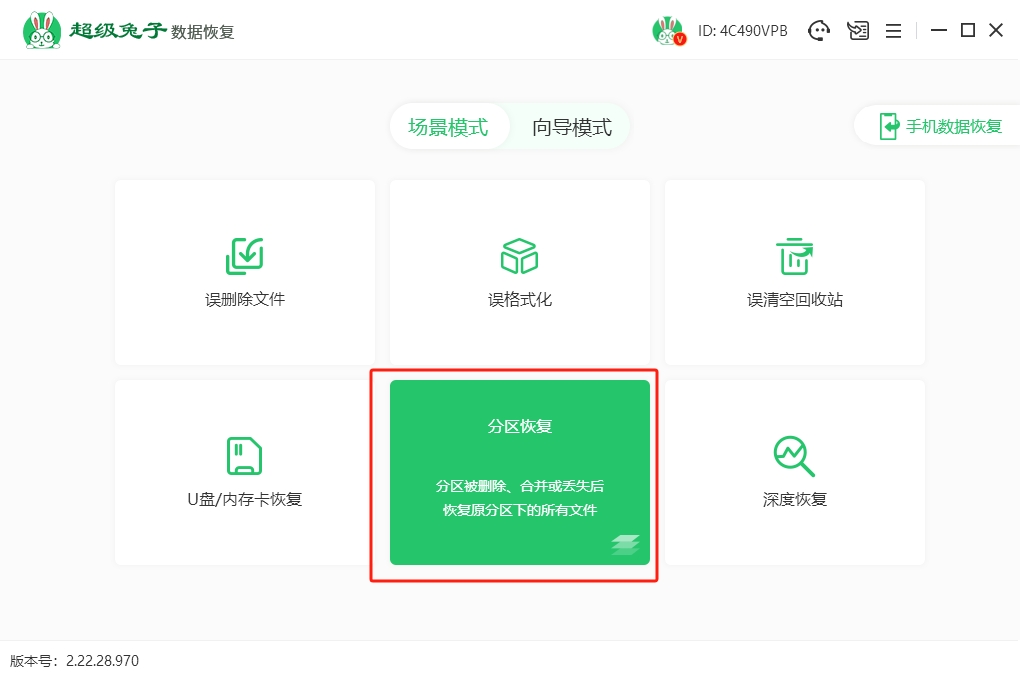
2.针对指定的数据丢失情况,定位到硬盘的特定分区,然后点击“开始扫描”。
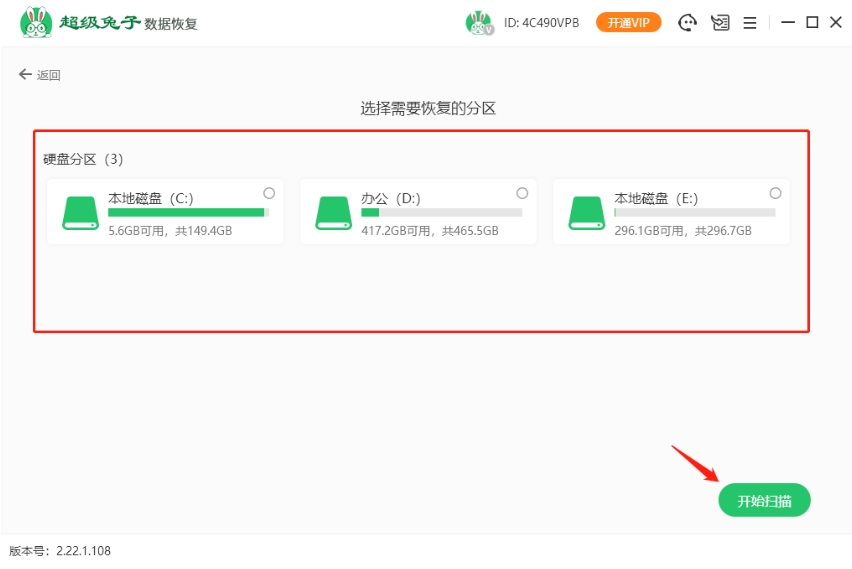
3.文件扫描过程正在进行中,请大家耐心等待。扫描完成后,您可以查看扫描结果,并选择需要恢复的文件,最后点击“立即恢复”。
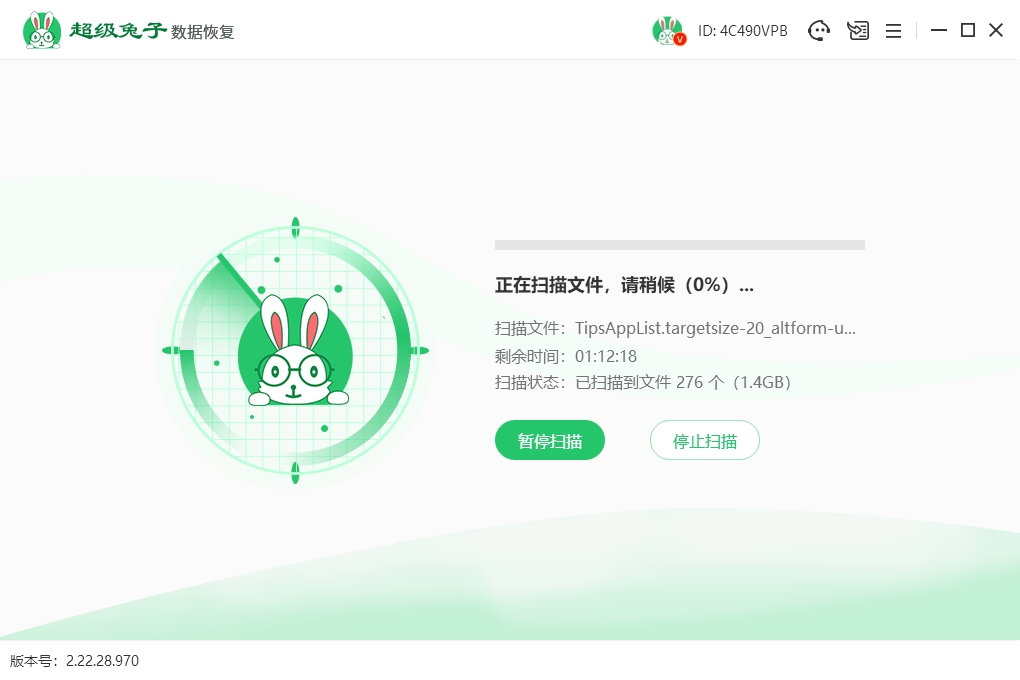
4. 为了确保数据的安全性,请务必牢记:恢复的文件绝对不能保存在原始硬盘上。一定要选择另一个存储位置,以避免数据被覆盖。
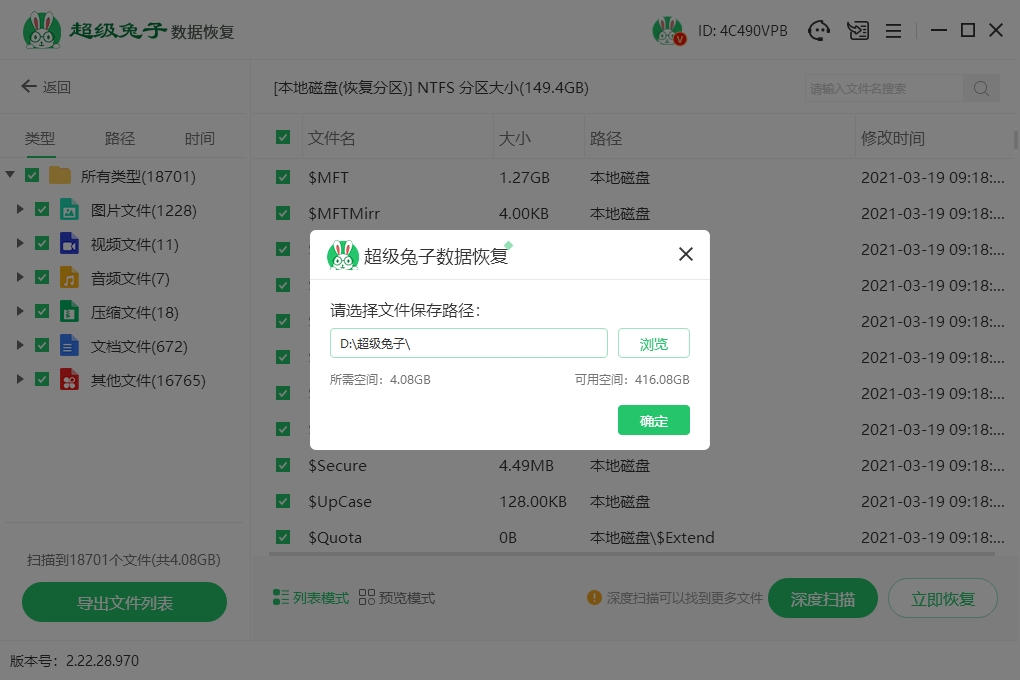
5.在数据恢复和导出的过程中,大家可以放心,超级兔子将会全程自动完成所有操作,无需您进行任何手动干预。只需耐心等待!
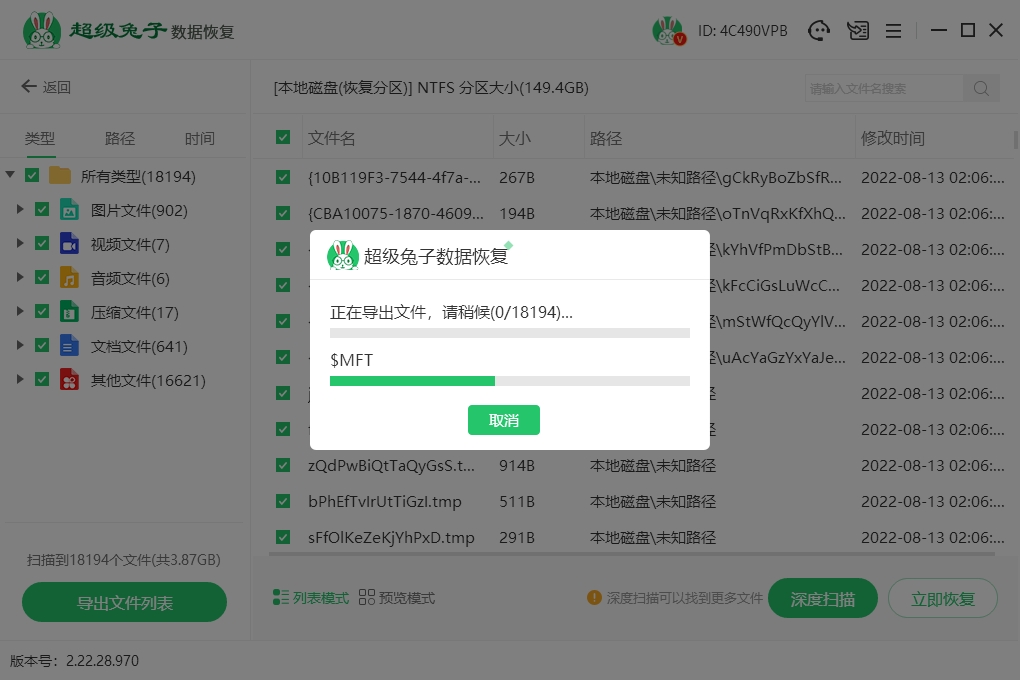
6.恭喜您!硬盘数据已成功恢复。现在,您只需点击“确定”,这是超级兔子完成整个恢复过程的最后一步。
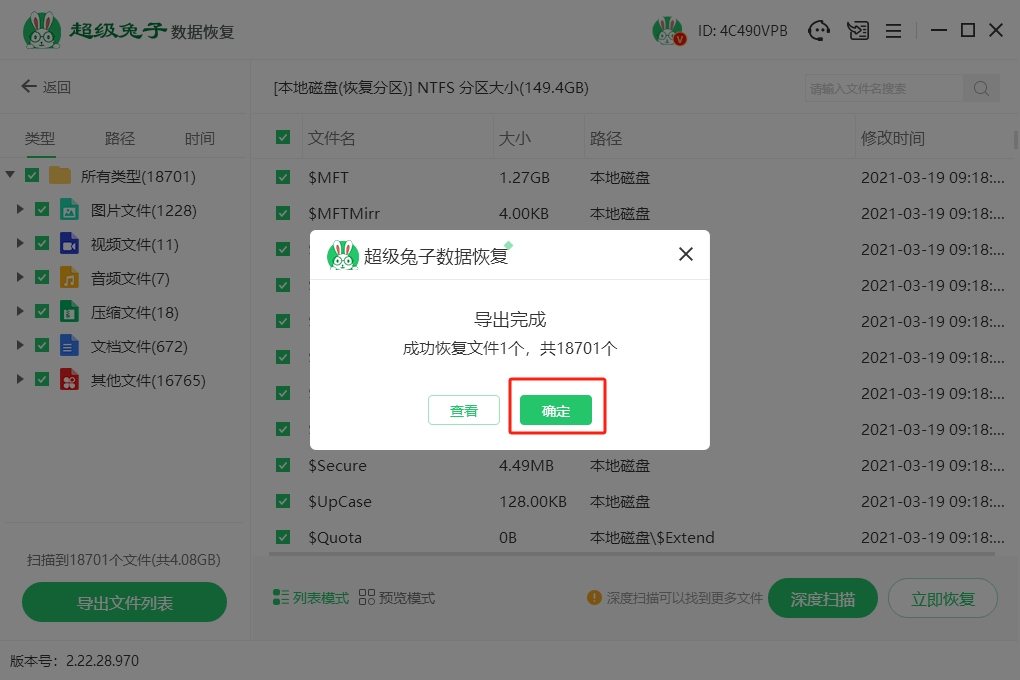
四、硬盘数据恢复相关内容
1. 用chkdsk修复移动硬盘需要多久
chkdsk是Windows操作系统自带的磁盘检查和修复工具,它可以扫描硬盘上的文件系统,检测并修复可能存在的错误。当你运行chkdsk命令时,它会扫描硬盘的每个扇区,并尝试修复损坏的文件或者文件系统。
那么,使用chkdsk修复移动硬盘需要多久呢?这个问题的答案并不是固定的,因为它取决于多种因素,如硬盘的容量、速度、文件系统的状态,以及错误的严重程度等等。
通常情况下,如果硬盘容量较小、速度较快,并且错误较少,那么修复过程可能会比较快速;
反之,如果硬盘容量较大、速度较慢,并且存在大量严重的错误,修复过程可能会比较耗时。
一般来说,使用chkdsk修复移动硬盘可能需要几分钟到几个小时不等的时间。当chkdsk完成修复后,你可以看到修复的结果,并且移动硬盘可能会恢复到正常使用状态。
2. 移动硬盘无法复制文件怎么办
当移动硬盘无法复制文件时,我们需要先确定出现问题的具体原因。
可能的原因有很多,比如移动硬盘的文件系统损坏、文件本身受损、USB接口问题、存储设备空间不足等等。因此,我们需要逐一排查,找出导致无法复制文件的根本原因。
先检查移动硬盘的文件系统是否出现了问题。
可以通过在电脑上运行磁盘检查工具来扫描移动硬盘,并修复可能存在的文件系统错误。此外,还可以将移动硬盘连接到其他电脑,看看是否仍然无法复制文件,以确定是否是硬件或连接问题。
如果移动硬盘的文件系统正常,但仍然无法复制文件,那么可能是文件本身受损所致。
在这种情况下,你可以用数据恢复软件,来恢复损坏的文件,或者手动复制文件的部分内容,以便至少能够保留部分数据。|
此外,还需要检查移动硬盘的存储空间是否充足,以确保有足够的空间来存储要复制的文件。有时候,移动硬盘空间不足可能会导致无法复制文件的问题。
移动硬盘修复后文件丢失怎么恢复?如果使用了专业的数据恢复软件,在没有新数据覆盖的情况下,很多时候是可以恢复丢失的文件的。例如,超级兔子可以帮助我们恢复未被覆盖的数据。所以,在丢失文件后,大家一定不要存入新数据,以免造成覆盖,这也是在保护原数据,提高恢复的成功率。
